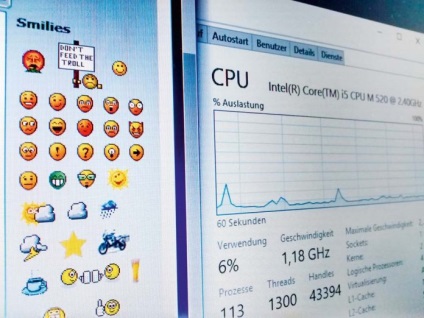
Процес збільшив споживання ноутбуком потужності вдвічі (з 13 до 26 Вт) і в два рази скоротив час роботи від батареї. При відтворенні, а також після натискання на клавішу «Стоп» навантаження програми на CPU знижувалася практично до нуля, а енергоспоживання нормалізувалася. Лише оновлення змогло усунути даний баг. Не менш ефективними «вбивцями» акумулятора можуть стати система Windows, деякі програми і неправильно налаштоване апаратне забезпечення. Щоб вийти на слід загубленої енергії, ми підключили ноутбук до вимірника і з'ясували, які процеси і в якій мірі підвищують споживану потужність.
марнотратна Windows
Наш тестовий ноутбук, не найсучасніший Lenovo Thinkpad X201 (Core i5-520M), в режимі бездіяльності споживає мізерні 13 Вт. Однак це всього лише середнє значення. При завантаженні процесора на 5% ця цифра зростає приблизно до 20 Вт - і робить вона це часто, оскільки в Windows 10 у фоновому режимі працює безліч служб: антивірус, Центр поновлення, Магазин додатків, служби пошуку і телеметрії, а також предвибірки коду при наявності HDD. У перші десять хвилин після включення це призвело до середнього підвищення витрати електроенергії до 16,2 Вт, результатом чого при використовуваної батареї на 63 Вт ∙ год стали 3 ч 53 хв автономної роботи.
Щоб провести подальші вимірювання, нам необхідно одним махом відключити більшу частину фонової активності, яка в принципі небажана для користувача (збір і передача даних в Microsoft). Для цього ми встановили утиліту Spybot Anti-Beacon (на CHIP DVD) і деактивували все відображені служби. В результаті за перші десять хвилин середнє споживання потужності знизилося до 13,1 Вт, що відповідає розрахунковому збільшення часу роботи від акумулятора на 22%, тобто 4 ч 48 хв. На базі системи Windows 10, «упокорення» за допомогою Anti-Beacon, ми провели додаткові тести програмного забезпечення.
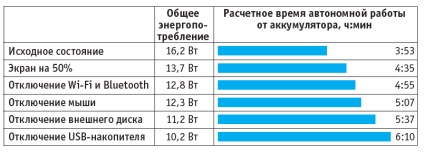
З вихідного стану ми послідовно провели ряд заходів, які збільшили час автономної роботи на 60%.
Оновлення Creators Update подарувало «десятці» режим енергозбереження. У ньому більшість фонових процесів відключається, як тільки розряд батареї досягає певного значення. Даний параметр необхідно налаштувати на 80-90% ( «Параметри | Система | Батарея»), щоб збільшити ефективність режиму енергозбереження. Наскільки він впливає на споживання потужності, безпосередньо виміряти не можна, оскільки він задіюється лише при роботі від акумулятора.
Мерехтливий курсор витрачає енергію
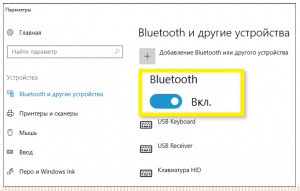
Відключення Bluetooth дає істотна відмінність лише укупі з модулем Wi-Fi. Оскільки кожне перемикання навантажує процесор, як правило, це недоцільно.
Проміжний висновок: тим, хто планує писати тексти на протязі довгого часу в режимі роботи від акумулятора, не варто звертатися до хмарним веб-додатків, а користуватися тільки ПО, встановленим локально на комп'ютері, попередньо сконфігуровані його на енергозбереження.
Позбавляємося від непотрібного устаткування
Кожному компоненту апаратного забезпечення необхідний електричний струм. Таким чином, якщо ви хочете в повній мірі використовувати свій акумулятор, вимкніть все зайве. На нашому тестовому комп'ютері флеш-накопичувач з інтерфейсом USB 2.0 ємністю 4 Гбайт винен в споживанні одного додаткового вата, а світлодіодна миша відповідає за перевитрату 0,5 Вт. Якщо відключити обидва цих пристрої, розрахункове максимальне час автономної роботи нашого тестового ноутбука виростає на 24 хвилини.
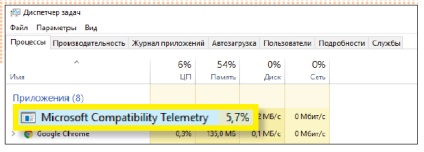
Регулярний запуск Диспетчера завдань дозволяє обчислити енерговитратні процеси.
Набагато більше потенціалу енергозбереження несе в собі яскравість дисплея: найчастіше для роботи в приміщенні достатньо 50% яскравості, завдяки цьому наша тестова машина гіпотетично отримує додаткові 42 хвилини роботи від батареї. Апаратне відключення Wi-Fi і Bluetooth зекономило нашій ноутбука майже ват. Мережевий кабель, який ми вставили для проби, практично не вплинув на споживання харчування. Таким чином, якщо ви забули захопити з собою блок живлення, заміною бездротової мережі Wi-Fi на мережевий кабель Ethernet ви зможете виграти пару хвилин.
Додатки: диявол у деталях
економний скролінг

Функція Firefox «Плавне прокручування» виглядає привабливо, проте, як показали наші тести, споживає на 40% більше енергії, ніж постраничное перегортання.
Навіть проста прокрутка може витрачати енергію - перш за все при активній анімації. Наша тестова система з завантаженої в Firefox сторінкою Wikipedia споживала 17 Вт. При повільному скроллинге коліщатком миші і «плавної прокрутки» витрата збільшився до 24 Вт. Без цієї опції енерговитрати склали 19 Вт. Коли ми переключилися на гортання сторінок клавішею "пробіл" або "Page up», витрата зберігався на рівні 17 Вт. Браузер Edge позиціонується як найбільш енергоефективний. На ділі при статичному відображенні витрачалося 13 Вт, а при прокручуванні з анімацією - 18 Вт.
Відключення анімації в Edge і MS Office здійснюється з Параметрів Windows 10 через «Спеціальні можливості | Інші параметри | Відтворювати анімацію в Windows ». У «сімці» для цього використовуйте комбінацію «Win + U», натисніть на «Використання комп'ютера без екрану» і поставте прапорець для опції «Вимкнути всі зайві анімації (по можливості)».
Енергозберігаючі функції Android
Чим більше екран вашого мобільного пристрою, тим важливіше встановити для нього відповідну яскравість. Через «Настройки | пристрій | Дисплей »задійте опцію« Автонастройка яскравості екрану ». Повзунком, який викликається одно- або двократним ковзанням з панелі статусу вниз, задайте найнижчу яскравість, при якій вся інформація на екрані добре помітна. Другим злісним «вбивцею» батареї є додатки, без будь-якої необхідності використовують GPS і інші служби. Нашу увагу, наприклад, залучили Facebook і месенджер.
У розділі «Настройки | пристрій | Батарея »ви побачите, які саме додатки споживають енергію активніше за інших. Також безліч системних запитів від додатків проходять через «Сервіси Google Play», що підвищує їх участь в розрядці батареї. Якщо їх показники становлять 30% і більше, спробуйте повністю відключити геолокацію через «Настройки | Користувач | Годинне ». Якщо це допомогло збільшити час автономної роботи, в майбутньому активуйте службу визначення місцезнаходження тільки при необхідності. Крім того, можна на час видалити окремі додатки з високими показниками енерговитрат і знову проаналізувати споживання струму, поки ви не обчисліть зловмисника, якому доведеться шукати альтернативу.
ФОТО: Christoph Schmidt